微软正在为 Windows 11 开发一个全新的 “高级设置” 页面,整合和增强现有系统功能的控制能力。这一改动最早出现在最新的 Windows Server 构建 中,并可能在未来几个月内推广至普通用户的 Windows 11 系统中。
目前,这一新页面取代了现有的 “开发者选项” 页面,不仅扩展了功能范围,还简化了许多对普通用户同样有用的功能开关。以下是关于这一新功能的详细解读。
从“开发者选项”到“高级设置”
尽管现有的“开发者选项”页面名称暗示其主要面向开发者,但其中包含的功能实际上也吸引了大量普通用户。例如:
- 在任务栏右键菜单中启用“结束任务”功能。
- 启用或禁用某些系统级别的实验性功能。
微软显然意识到这一点,因此计划通过新的 “高级设置” 页面,将这些功能重新组织并扩展,使其不再局限于开发者使用场景。
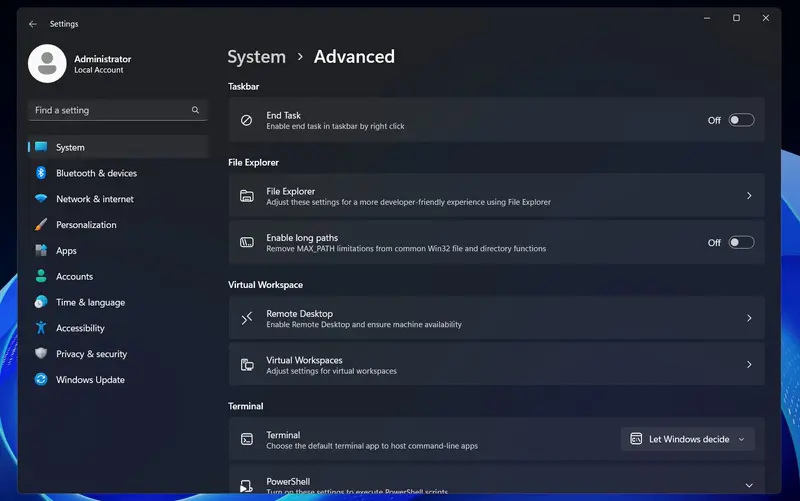
新增功能:长路径支持
在新页面中,微软引入了一个重要的功能开关—— “长路径支持”。此功能允许用户移除文件资源管理器中对文件路径长度的限制。
什么是长路径问题?
默认情况下,Windows 对文件路径长度有一个 260 字符 的限制(包括文件夹名称、斜杠和文件名)。例如:
C:\folder\examplefolder\examplefolder\…\examplefile.txt如果路径超过 260 个字符,用户在移动或复制文件时可能会遇到 “路径过长”错误。解决这一问题的传统方法是缩短文件夹或文件名,但当涉及数百个嵌套文件夹时,这会变得极其繁琐。
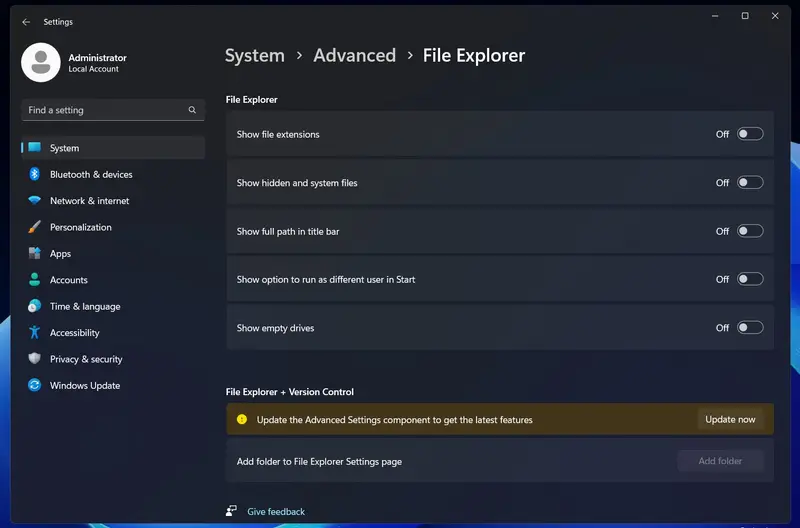
如何解决?
启用 “MAX_PATH” 开关 后,Windows 将移除这一限制,允许文件路径长度超过 260 个字符。具体来说:
- Windows 将从常见的 Win32 文件和目录函数中移除 MAX_PATH 限制。
- 这一功能此前仅通过第三方工具(如 Dev Home 应用)提供,但现在微软正尝试将其直接集成到系统设置中。
对于需要处理深度嵌套文件夹结构的用户(例如开发者、设计师或数据科学家),这一改进无疑是一个巨大的福音。
虚拟化功能的增强
除了文件路径限制的移除外,新的“高级设置”页面还引入了更多虚拟化相关的功能开关。例如:
1. 虚拟工作区管理
- 用户可以通过该页面轻松创建和管理 虚拟工作区,这是一种隔离的虚拟环境,可用于运行应用或进行测试。
- 此功能特别适合希望在干净环境中运行不可信软件的用户。
2. Hyper-V 和容器支持
- 新页面还提供了对 Hyper-V 和 Windows 虚拟化平台 的便捷管理入口。
- 用户可以直接从设置页面启动虚拟机、容器或沙盒环境。
- 此外,该页面还支持 WSL2 和 Docker 等工具,进一步提升了开发者和高级用户的体验。
为什么重要?
虚拟化技术对于开发者、IT 专业人员以及普通用户来说都非常重要。通过将这些功能整合到“高级设置”页面中,微软降低了用户的学习成本,使虚拟化技术更加易于访问和管理。
虽然目前“高级设置”页面仅限于 Windows Server 构建,但考虑到其广泛的适用性,预计它将在未来几个月内推广至 Windows 11 24H2 或更高版本中。
此外,微软似乎还在探索将更多原本分散在第三方应用中的功能(如 Dev Home)整合到系统设置中。这种做法不仅提高了功能的可发现性,还减少了用户对外部工具的依赖。









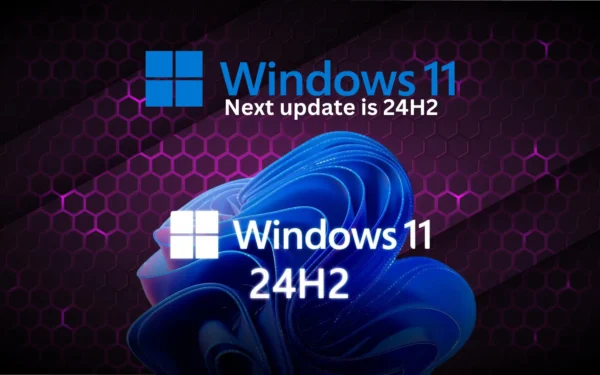
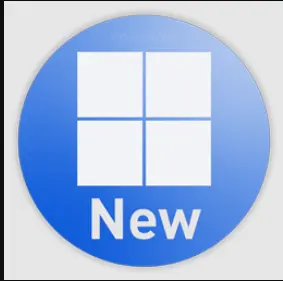

评论